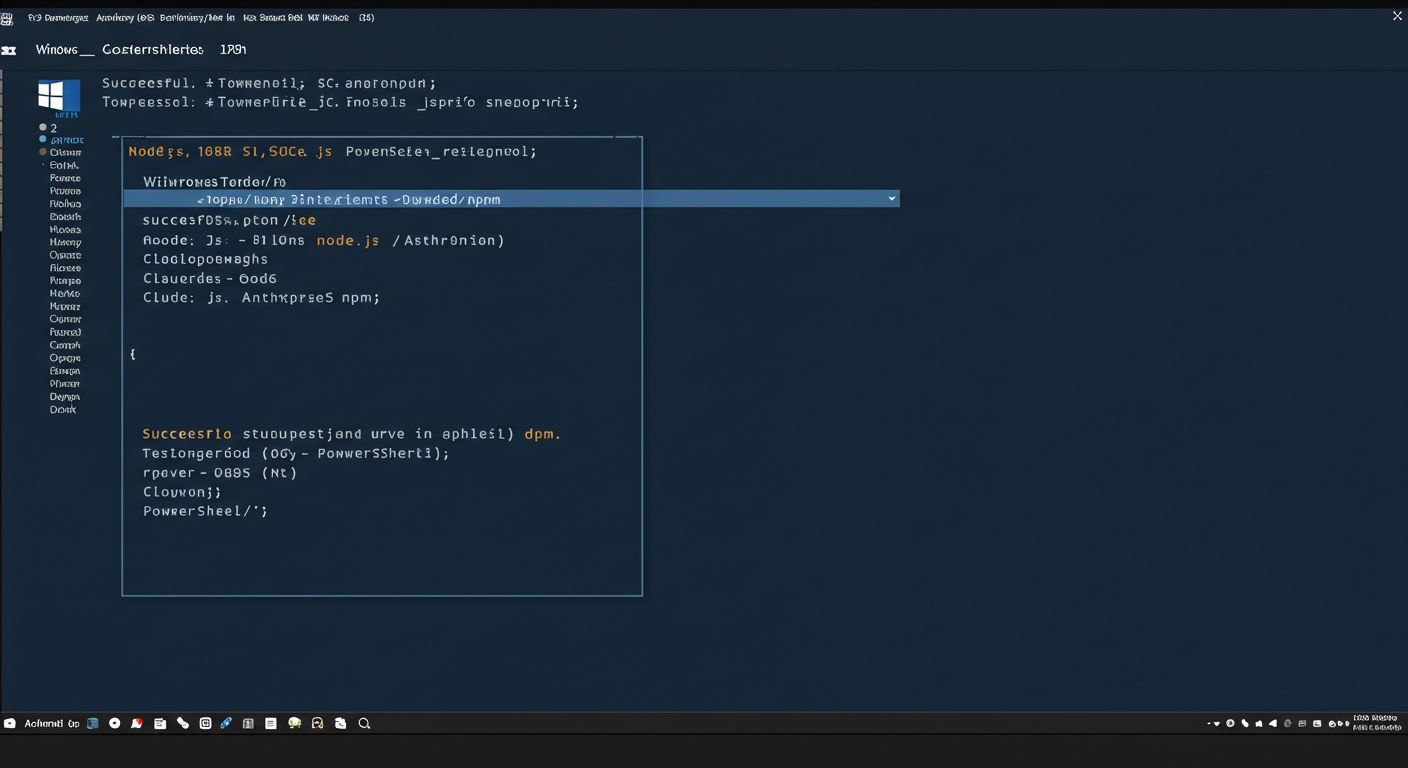
개발자라면 누구나 윈도우 환경을 설정하며 한 번쯤 겪는 어려움이 있죠. 특히 Unix/Linux 환경에 익숙하다면 윈도우의 기본 터미널이 아쉬울 때가 많습니다. 하지만 이제 걱정 마세요! **WSL(리눅스용 윈도우 하위 시스템) 없이도** 윈도우 터미널에서 `ls`, `grep` 같은 Unix 명령어를 사용하고, **Anthropic의 공식적인 방법으로 Claude Code를 설치**하는 모든 과정을 알려드릴게요. 😊
이 글에서는 다음 세 단계를 거쳐 윈도우 개발 환경을 전문가 수준으로 업그레이드할 것입니다. 그럼, 차근차근 따라와 주세요!
1단계 (필수): Node.js 설치하기 📦
Claude Code 공식 문서에 따르면, 설치는 `npm` (Node Package Manager)을 통해 이루어집니다. `npm`은 Node.js를 설치하면 함께 제공되므로, 가장 먼저 Node.js를 설치해야 합니다.
1. Node.js 다운로드
먼저, Node.js 공식 웹사이트에 접속하여 LTS (Long-Term Support) 버전을 다운로드합니다. LTS 버전은 장기적으로 안정적인 지원이 보장되므로 특별한 이유가 없다면 항상 LTS 버전을 선택하는 것이 좋습니다.
2. 설치 진행
다운로드한 `.msi` 설치 파일을 실행하고, 라이선스 동의 후 계속 'Next'를 눌러 설치를 진행합니다. 대부분의 설정은 기본값을 유지해도 괜찮으며, 설치 경로도 변경할 필요가 없습니다.
Node.js 설치 과정에서 'Add to PATH'와 관련된 설정은 자동으로 처리됩니다. 설치가 끝나면 `npm`과 `node` 명령어를 어느 터미널에서든 사용할 수 있게 됩니다.
3. 설치 확인
설치가 끝나면 PowerShell이나 CMD 창을 새로 열고 아래 명령어를 입력하여 Node.js와 npm이 올바르게 설치되었는지 확인합니다.
$ node -v
$ npm -v
각각 버전 번호가 출력된다면 성공적으로 설치된 것입니다.
2단계: Git 설치 & Unix 명령어 환경 만들기 🐧
이제 윈도우 터미널을 강력하게 만들어 줄 Git을 설치할 차례입니다. 여기서 중요한 것은 Unix 도구들을 윈도우 기본 터미널에서도 사용할 수 있도록 설정하는 것입니다.
1. Git for Windows 다운로드
Git 공식 웹사이트에서 최신 버전의 설치 프로그램을 다운로드합니다.
2. PATH 환경 설정 (★매우 중요★)
설치 과정 중 **'Adjusting your PATH environment'** 단계에서, 아래 이미지와 같이 'Use Git and optional Unix tools from the Command Prompt' 옵션을 반드시 선택해 주세요.
이 옵션은 `git`뿐만 아니라 `ls`, `cat`, `grep`과 같은 필수 Unix 유틸리티들을 윈도우의 PATH에 추가해줍니다. 이 설정을 통해 Git Bash가 아닌 일반 CMD나 PowerShell에서도 Unix 명령어를 바로 사용할 수 있게 됩니다.
이후 과정은 기본 설정을 유지하며 설치를 완료합니다.
3단계: Claude Code 설치 및 인증하기 🚀
이제 모든 준비가 끝났습니다. 공식 문서의 안내에 따라 Claude Code를 설치하고 인증을 진행해 봅시다.
1. Claude Code 설치
PowerShell이나 CMD를 열고 아래 명령어를 입력하여 Claude Code를 전역(global)으로 설치합니다.
$ npm install -g @anthropic-ai/claude-code
2. 프로젝트 폴더로 이동 후 실행
작업하려는 프로젝트 폴더로 이동한 후, `claude` 명령어를 실행하여 서비스를 시작합니다.
$ cd your-awesome-project
$ claude
3. 인증 진행
명령어를 실행하면 터미널의 안내에 따라 인증 절차가 진행됩니다. 브라우저가 열리며 Anthropic 계정으로 로그인하라는 메시지가 나타날 것입니다. 로그인하여 인증을 완료하면 Claude Code를 사용할 준비가 모두 끝납니다.
자주 묻는 질문 ❓
이 가이드를 통해 여러분의 윈도우 개발 환경이 한층 더 강력하고 편리해졌기를 바랍니다. 이제 WSL 없이도 쾌적한 환경에서 Claude Code와 함께 스마트한 코딩을 즐겨보세요!
더 궁금한 점이 있다면 댓글이나 모코엠시스(ictdiv@mocomsys.com)로 물어봐주세요~ 😊
'Coding' 카테고리의 다른 글
| NNAPI와 네이티브 코드로 완성하는 실시간 온디바이스 TTS 전처리 아키텍처 (9) | 2025.07.18 |
|---|---|
| AI가 코딩 메이트? 개발 효율을 200% 올리는 Kiro 사용법 (1) | 2025.07.17 |
| WaitForMultipleObjects vs epoll: OS가 파이썬 성능에 미치는 영향 (1) | 2025.07.06 |
| 스타트업과 개발자를 위한 네이버/카카오 지도 API 요금제 비교 분석 (0) | 2025.07.05 |
| 내 서비스에 지도를 입히자! 네이버 지도 API 사용 가이드 (4) | 2025.07.05 |

